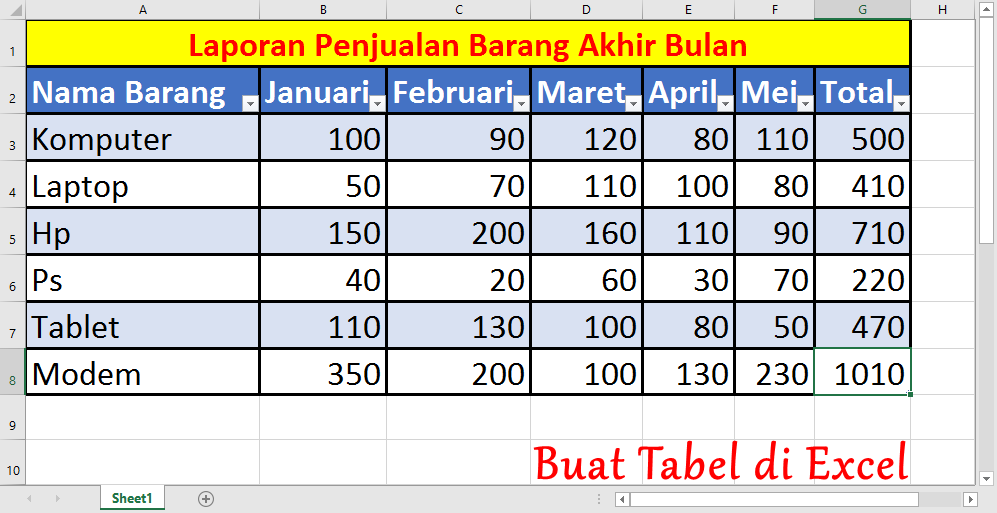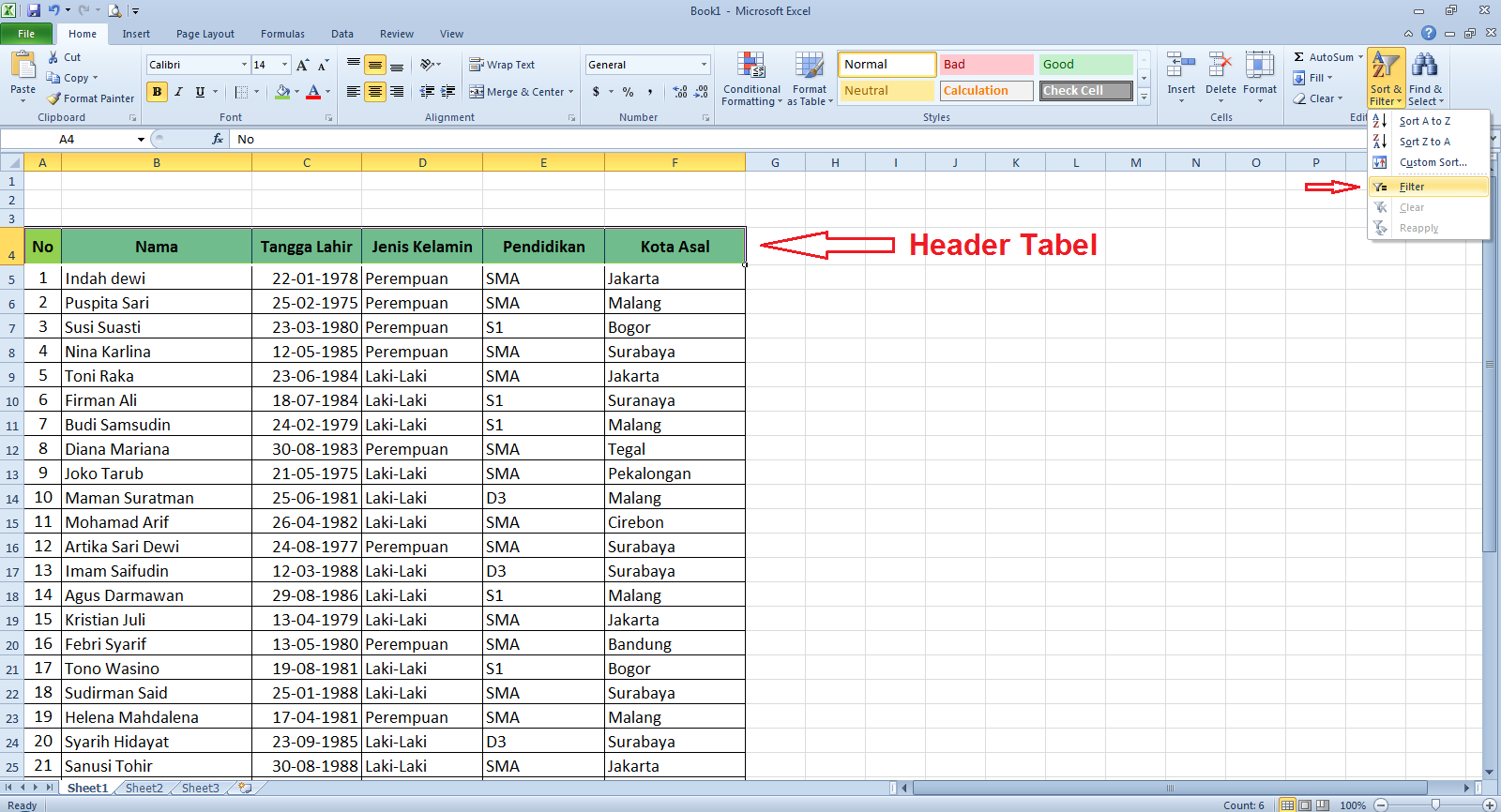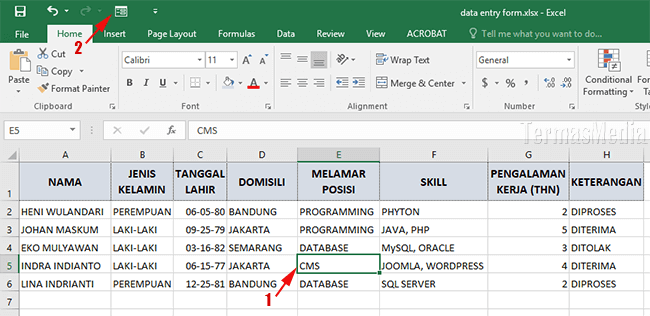Microsoft Excel adalah program spreadsheet berbasis pada Windows yang sangat populer digunakan untuk membantu dalam mengatur dan menganalisis data. Excel memiliki banyak fitur dan kemampuan untuk membantu penggunanya dalam mengelola dan memvisualisasikan informasi. Dalam artikel ini, kita akan membahas beberapa cara untuk menggunakan Excel, antara lain:
Cara Membuat Daftar Pilihan di Excel
Daftar pilihan (drop-down list) adalah salah satu fitur yang sangat berguna dalam Excel. Daftar pilihan dapat digunakan untuk mempermudah pengguna dalam memilih nilai yang sama dari serangkaian data, tanpa harus mengetik ulang nilai tersebut. Berikut adalah cara membuat daftar pilihan di Excel:
- Buka Excel dan pilih sel atau rangkaian sel tempat Anda ingin menambahkan daftar pilihan.
- Pilih opsi Data pada menu Excel dan pilih Data Validation.
- Pada dialog Data Validation, pilih opsi List pada bagian Allow.
- Pada bagian Source, ketikkan nilai-nilai yang ingin ditampilkan dalam daftar pilihan, dipisahkan dengan tanda koma. Contoh: “Mingguan, Bulanan, Tahunan”.
- Klik OK dan simpan file Excel.
Cara Membuat Tabel di Excel Berwarna Otomatis
Membuat tabel berwarna adalah salah satu cara yang baik untuk memperjelas informasi dalam data Excel Anda. Pada Excel, Anda dapat membuat tabel berwarna otomatis dengan cara sebagai berikut:
- Buka Excel dan pilih data atau sel yang ingin Anda buat menjadi tabel. Pastikan bahwa data ini memiliki header untuk setiap kolom dan barisnya.
- Pilih opsi Format pada menu Excel dan pilih Table.
- Pada dialog Format As Table, pilih salah satu tampilan tabel yang disukai.
- Anda akan melihat bahwa Excel secara otomatis menambahkan rumus dan aturan warna pada tabel Anda.
Cara Membuat Filter Data di Excel
Filter data dapat membantu Anda untuk memfilter dan menampilkan data tertentu dari sebuah tabel. Hal ini dapat berguna untuk mencari informasi tertentu dari sebuah kumpulan data yang besar. Berikut adalah langkah-langkah untuk membuat filter data di Excel:
- Buka Excel dan pilih sel atau area data yang ingin Anda filter.
- Pilih opsi Data pada menu Excel dan pilih Filter.
- Excel akan menambahkan filter pada kolom header untuk setiap kolom dalam sel di dalam area yang dipilih.
- Klik filter pada header kolom untuk menampilkan menu filter.
- Pilih nilai yang ingin Anda tampilkan dengan mengklik kotak pilihan di sebelah nilai tersebut.
Cara Membuat Grafik di Excel
Grafik adalah cara yang baik untuk memvisualisasikan data pada Excel. Excel menyediakan beberapa jenis grafik yang berbeda untuk membantu Anda memvisualisasikan data yang berbeda. Berikut adalah langkah-langkah untuk membuat grafik di Excel:
- Buka Excel dan pilih data yang ingin Anda visualisasikan dengan grafik.
- Pilih opsi Insert pada menu Excel dan pilih jenis grafik yang diinginkan pada daftar pilihan Grafik.
- Anda dapat menyesuaikan grafik Anda dengan menambahkan judul, sumbu, dan label lainnya pada grafik.
Membuat Aplikasi Data Penduduk Dengan Excel
Excel tidak hanya berguna untuk mengatur dan menganalisis data, tapi juga dapat digunakan untuk membuat aplikasi sederhana. Aplikasi yang dibuat dengan menggunakan Excel dapat diakses oleh banyak orang dan dapat disesuaikan dengan kebutuhan pengguna. Berikut adalah langkah-langkah untuk membuat aplikasi data penduduk dengan Excel:
- Buka Excel dan buat tabel yang berisi data penduduk.
- Anda dapat menambahkan formulir input untuk memudahkan pengguna dalam memasukkan data baru ke dalam tabel.
- Buat rumus untuk melakukan perhitungan dan pengolahan data, seperti mencari nilai rata-rata dan median.
- Anda dapat menambahkan filter data untuk memudahkan pengguna dalam mencari data tertentu dalam tabel.
FAQ
1. Apa itu Microsoft Excel?
Microsoft Excel adalah program spreadsheet berbasis pada Windows yang sangat populer digunakan untuk membantu dalam mengatur dan menganalisis data.
2. Apa saja fitur yang dimiliki oleh Microsoft Excel?
Microsoft Excel memiliki banyak fitur yang berguna untuk membantu pengguna dalam mengelola dan memvisualisasikan informasi, seperti daftar pilihan, tabel berwarna otomatis, filter data, dan grafik.
Video Tutorial: Cara Membuat Daftar Pilihan di Excel
Berikut adalah video tutorial yang akan membantu Anda dalam membuat daftar pilihan di Excel: